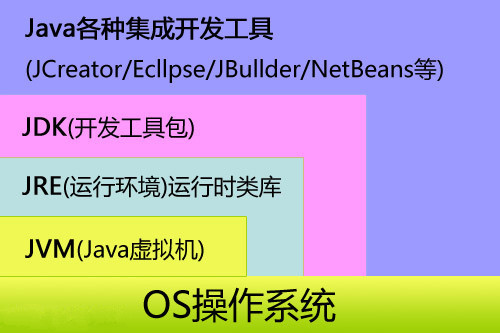
準備環境:三臺主機:一臺nginx:172.18.9.200、兩臺Tomcat:172.18.9.201;172.18.9.202.
一、安裝Nginx、Tomcat:
[root@200 ~]#wget -O /etc/yum.repos.d/CentOS-Base.repo http://mirrors.aliyun.com/repo/Centos-7.repo #更新鏡像
[root@200 ~]#yum -y install epel-release
[root@200 ~]#yum install nginx
[root@201/202 src]#ll
total 172028
-rw-r--r-- 1 root root 176154027 Nov 20 03:06 jdk-8u191-linux-x64.rpm
[root@201/202 src]#yum -y install jdk-8u191-linux-x64.rpm
[root@201/02 src]#yum install -y tomcat.noarch tomcat-admin-webapps.noarch tomcat-docs-webapp.noarch tomcat-webapps.noarch tomcat-javadoc.noarch
二、配置Nginx:
[root@200 ~]#vim /etc/nginx/conf.d/tomcat.conf
server {
listen 80;
server_name www.ready.com;
location / {
proxy_pass http://172.18.9.201:8080;
}
}
三、查看Tomcat的默認配置:
[root@201 /etc/tomcat]#ls
Catalina catalina.properties context.xml logging.properties tomcat.conf web.xml
catalina.policy conf.d log4j.properties server.xml tomcat-users.xml
四、使用Tomcat默認配置測試Nginx+Tomcat是否連通:
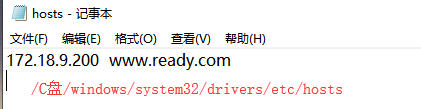
啓動Nginx、Tomcat:
[root@200 ~]#systemctl start nginx
[root@201 tomcat]#systemctl start tomcat
五、訪問www.ready.com:
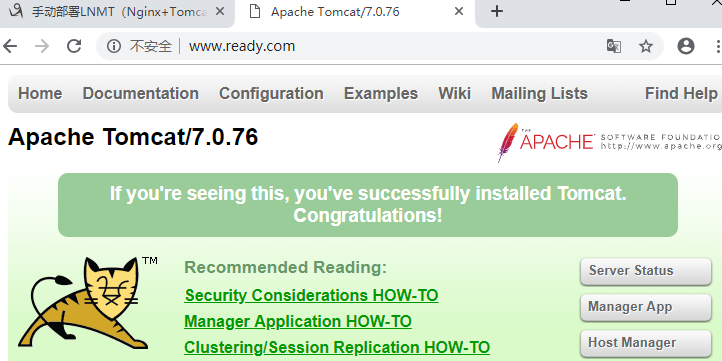
六、在Tomcat上部署測試應用:
1、以WAR包爲例,創建一個動態網頁:
a、創建項目目錄:
[root@201 tomcat]#mkdir -pv /var/lib/tomcat/webapps/test/{WEB-INF,META-INF,classes,lib}
mkdir: created directory ‘/var/lib/tomcat/webapps/test’
mkdir: created directory ‘/var/lib/tomcat/webapps/test/WEB-INF’
mkdir: created directory ‘/var/lib/tomcat/webapps/test/META-INF’
mkdir: created directory ‘/var/lib/tomcat/webapps/test/classes’
mkdir: created directory ‘/var/lib/tomcat/webapps/test/lib’
b、創建主頁文件index.jsp(功能爲查詢session狀態):
[root@201 tomcat]#vim /var/lib/tomcat/webapps/test/index.jsp
<%@ page language="java" %>
<html>
<head><title>TomcatA</title></head>
<body>
<h1><font color="red">Tomcat.ready.com</font></h1>
<table align="centre" border="1">
<tr>
<td>Session ID</td>
<% session.setAttribute("ready.com","ready.com"); %>
<td><%= session.getId() %></td>
</tr>
<tr>
<td>Created on</td>
<td><%= session.getCreationTime() %></td>
</tr>
</table>
</body>
</html>
c、訪問http://www.ready.com/test/index.jsp
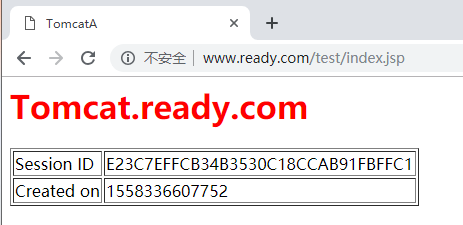
七、Nginx做反向代理負載均衡後端Tomcat:
1、在主機3上安裝Tomcat,並修改index.jsp文件:
[root@202 src]#mkdir -pv /var/lib/tomcat/webapps/test/{WEB-INF,META-INF,classes,lib}
mkdir: created directory ‘/var/lib/tomcat/webapps/test’
mkdir: created directory ‘/var/lib/tomcat/webapps/test/WEB-INF’
mkdir: created directory ‘/var/lib/tomcat/webapps/test/META-INF’
mkdir: created directory ‘/var/lib/tomcat/webapps/test/classes’
mkdir: created directory ‘/var/lib/tomcat/webapps/test/lib’
[root@202 src]#vim /var/lib/tomcat/webapps/test/index.jsp
<%@ page language="java" %>
<html>
<head><title>TomcatA</title></head>
<body>
<h1><font color="green">Jerrymouse.ready.com</font></h1> #修改標題顏色和內容
<table align="centre" border="1">
<tr>
<td>Session ID</td>
<% session.setAttribute("ready.com","ready.com"); %>
<td><%= session.getId() %></td>
</tr>
<tr>
<td>Created on</td>
<td><%= session.getCreationTime() %></td>
</tr>
</table>
</body>
</html>
2、在172.18.9.200上配置Nginx,在默認配置中的http模塊中插入upstream:
[root@200 ~]#vim /etc/nginx/nginx.conf
upstream tcsv {
server 172.18.9.201:8080;
server 172.18.9.202:8080;
}
[root@200 ~]#vim /etc/nginx/conf.d/tomcat.conf
server {
listen 80;
server_name www.ready.com;
location / {
proxy_pass http://tcsv;
}
}
3、重啓Nginx和Tomcat,再次訪問www.ready.com:
[root@200 ~]#systemctl restart nginx
[root@201/202 tomcat]#systemctl restart tomcat
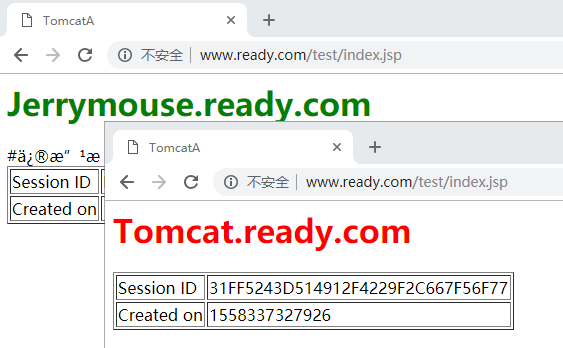
本實驗結束!
